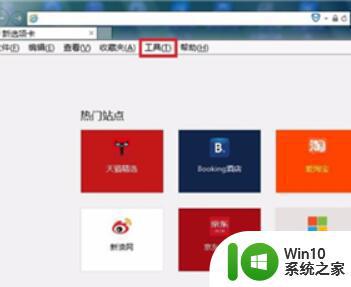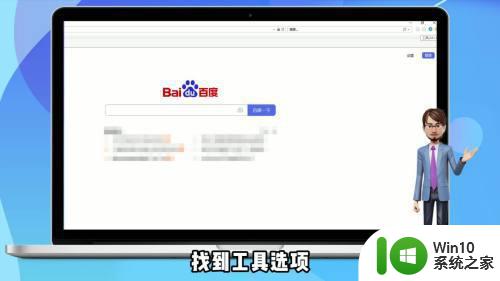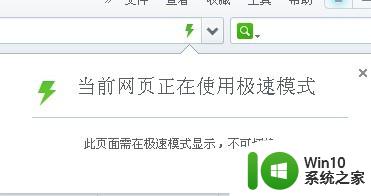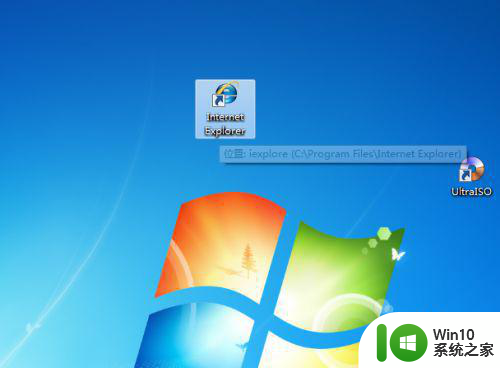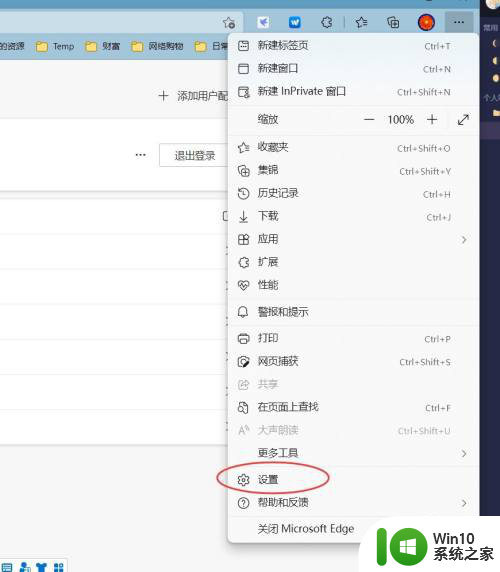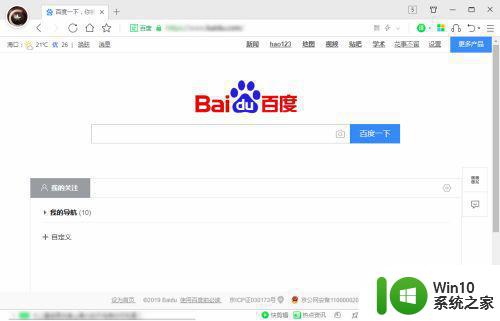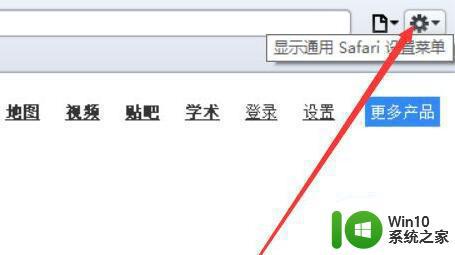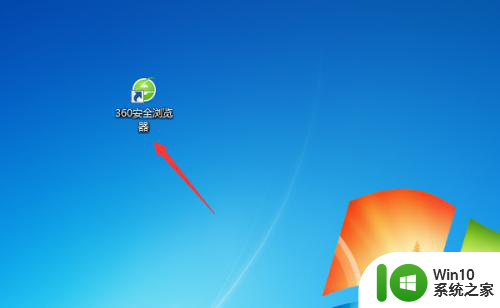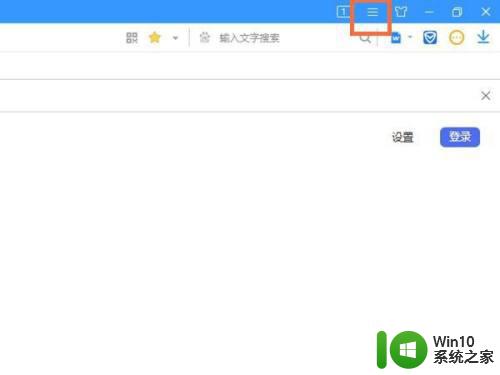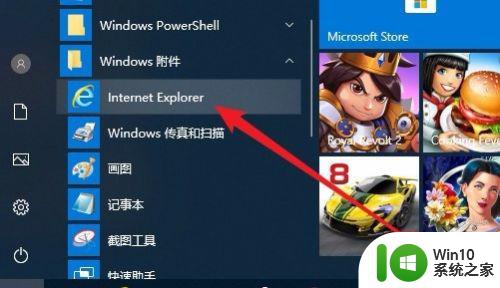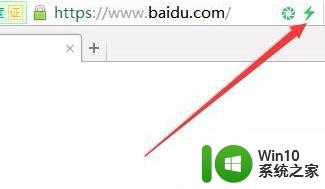ie浏览器设置兼容模式的教程 如何在IE浏览器中打开兼容模式
更新时间:2023-09-10 08:37:08作者:jiang
ie浏览器设置兼容模式的教程,在使用IE浏览器时,有时候我们会遇到一些网页显示不正常的情况,这可能是因为网页使用了旧的或不兼容的技术,而IE浏览器默认采用了较新的标准模式。为了解决这个问题,我们可以通过设置IE浏览器的兼容模式来调整页面显示方式。本文将介绍如何在IE浏览器中打开兼容模式,并提供详细的教程指导,帮助大家轻松解决网页兼容性问题。无论是个人用户还是企业用户,掌握这一技巧都将极大地提升我们在IE浏览器中的浏览体验。
详细教程如下:
1、首先我们打开脑桌面上的IE浏览器,打开后,我们进入任一网页,找到页面右上方的的设置图标,然后点击。
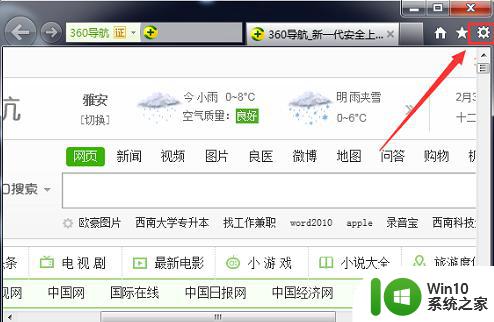
2、点击此处的设置图标后,会弹出一个内容框,我们找到“F12开发人员工具(L)”选项,并点击进入。
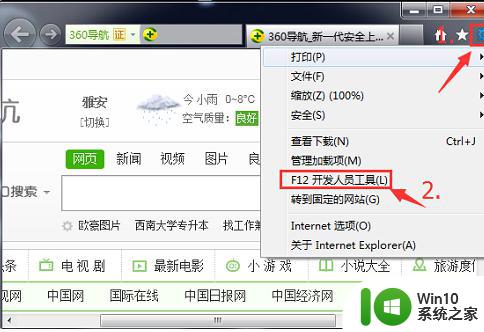
3、此时浏览器下方会出现设置框,然后我们找到“浏览器模式”选项,点击,然后找到下方的“兼容性视图”勾选并确认,然后我们的IE浏览器就成功设置为兼容模式了。
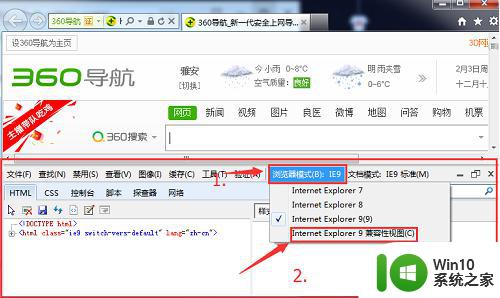
以上是关于如何设置IE浏览器兼容模式的教程,如果您遇到类似问题,可以按照本文介绍的方法解决。